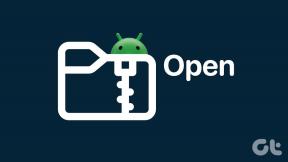Як встановити користувальницьку пошукову систему за умовчанням у Chrome для iOS
Різне / / November 29, 2021
Chrome для iOS, мабуть, є найкращим веб-браузером сторонніх розробників на iPhone та iPad. Оце в основному завдяки чудовому інтерфейсу користувача і безперебійні можливості синхронізації, які він пропонує. Але є одна проблема — у нього немає можливості налаштувати користувацькі пошукові системи. Принаймні, так було.

На щастя, Chrome для iOS тепер дозволяє досить легко додавати та налаштовувати будь-яку пошукову систему за замовчуванням. Тож ви більше не застрягли в Google, Bing чи Yahoo. Але як це зробити? Давай дізнаємось.
Також на Guiding Tech
Додавання пошукових систем
Незважаючи на функціональність додавання нових пошукових систем, Chrome для iOS не надає прямих засобів для цього. Натомість браузер тепер виявляє всі пошукові системи, які ви використовуєте для пошуку, а потім автоматично додає їх як «нещодавно відвідані» пошукові системи. Все, що вам потрібно зробити, це зробити одну з них пошуковою системою за замовчуванням.
У всій процедурі немає нічого складного, і наведені нижче кроки допоможуть вам негайно розібратися.
Крок 1: Перейдіть на домашню сторінку пошукової системи, яку хочете додати. Тепер виконайте пошук. Це може бути про що завгодно.

Крок 2: Коли пошукова система закінчить генерувати ваші результати, відкрийте меню Chrome (торкніться значка з трьома крапками), а потім натисніть Налаштування.

Крок 3: На панелі налаштувань торкніться параметра з позначкою Пошукова система.

Крок 4: Тепер ви повинні побачити пошукову систему, яку ви щойно використовували, у списку під трьома вбудованими пошуковими системами в окремому розділі з позначкою «Нещодавно відвідані». Торкніться його, щоб зробити його стандартним у Chrome, а потім натисніть Готово, щоб зберегти зміни.

Примітка: Найкраще відвідати екран вибору пошукової системи відразу після виконання пошуку, оскільки браузер, як правило, видаляє список через деякий час.
Крок 5: Поверніться назад, і ви зможете негайно почати виконувати пошук за допомогою пошукової системи, відкривши нову вкладку.
Примітка: На відміну від того, коли Google встановлено як пошукову систему за замовчуванням, Chrome для iOS не містить логотип користувацьких пошукових систем у нових вкладках.
Повторюйте процедуру кожного разу, коли ви хочете налаштувати будь-яку іншу пошукову систему за замовчуванням. Ви також можете додати пошукові системи для певних сайтів і навіть зробити їх стандартними. Наприклад, додавання пошукової системи Amazon має виявитися шалено корисним, коли ви захочете здійснити масовий шопінг!
Видалення пошукових систем
Якщо ви хочете видалити користувацьку пошукову систему, яку ви встановили за замовчуванням, спочатку перейдіть до вбудованого пошуку двигун (Google, Bing або Yahoo), а потім зачекайте певну кількість часу, доки Chrome його видалить автоматично. Крім того, ви можете позбутися від даних веб-перегляду щоб це сталося швидше.
На панелі налаштувань Chrome торкніться «Конфіденційність», а потім торкніться «Очистити дані веб-перегляду». Щоб зберегти паролі та дані автоматичного заповнення, перед очищенням кешу браузера зніміть прапорці з параметрів «Збережені паролі» та «Дані автозаповнення».

Майте на увазі: очищення кешу браузера вимагатиме від вас знову ввійти на всі сайти, на яких ви раніше входили.
Також на Guiding Tech
Три пошукові системи для переходу
Існують десятки пошукових систем — деякі хороші, інші погані. Якщо ви хочете, яку з них додати, ось три фантастичні пошукові системи, які вам потрібно розглянути.
1. DuckDuckGo
DuckDuckGo — це пошукова система, орієнтована на конфіденційність, і, цілком можливо, найкраща в цьому. Він ніколи не відстежує і не персоналізує ваші пошукові запити і сильно контрастує з абсурдною практикою збирання даних Google. Інтегрований !Ярлики для чубчика є акуратною реалізацією, як для миттєвого переходу на сайти, так і для безпосереднього пошуку вмісту для сайту. А в поєднанні з адресним рядком Chrome це чудова пошукова система за умовчанням.

Відвідайте DuckDuckGo
2. Qwant
Qwant не такий складний, як DuckDuckGo, але це ще одна пошукова система, яка не збирає дані, пов’язані з вашими звичками перегляду. Він має привабливу сторінку результатів пошуку з яскравими кольорами, вбудований темний режим, який добре працює, і соціальну функція закладки під назвою «Дошки», куди ви можете легко завантажувати фотографії, відео та текст, щоб обговорити їх інші. І не забудьте перевірити вбудований Пошукова система Qwant Music — користуватися ним приємно.

Відвідайте Qwant
3. Екозія
Пошукова система Ecosia генерує пошуки на основі алгоритмів і програмного забезпечення, які працюють на апаратному забезпеченні на 100% відновлюваної енергії. Крім того, він використовує прибуток від реклами (відображається серед результатів пошуку) для посадки дерев. І враховуючи це він використовує алгоритм пошуку Bing, результати, які він генерує, також досить хороші.

Ecosia — це унікальна пошукова система, і ви завжди можете відстежити, наскільки ви віддалені від посадки наступного дерева, використовуючи лічильник на сторінці результатів пошуку!
Відвідайте Екосію
Також на Guiding Tech
Слава, Google!
Google Chrome для iOS – це вже багато функцій браузер з великою кількістю хитрощів в рукаві. Тепер можливість нарешті додати користувацькі пошукові системи виводить його на випередження серед конкурентів.
Хоча багато хто продовжує використовувати пошук Google, ці сторонні пошукові системи варто принаймні спробувати.
Отже, яку пошукову систему ви плануєте встановити за замовчуванням? Поділіться в коментарях.
Далі: чи вважаєте ви запропоновані статті в нових вкладках Chrome відволікаючими та дратівливими? Натисніть посилання нижче, щоб дізнатися, як від них позбутися.